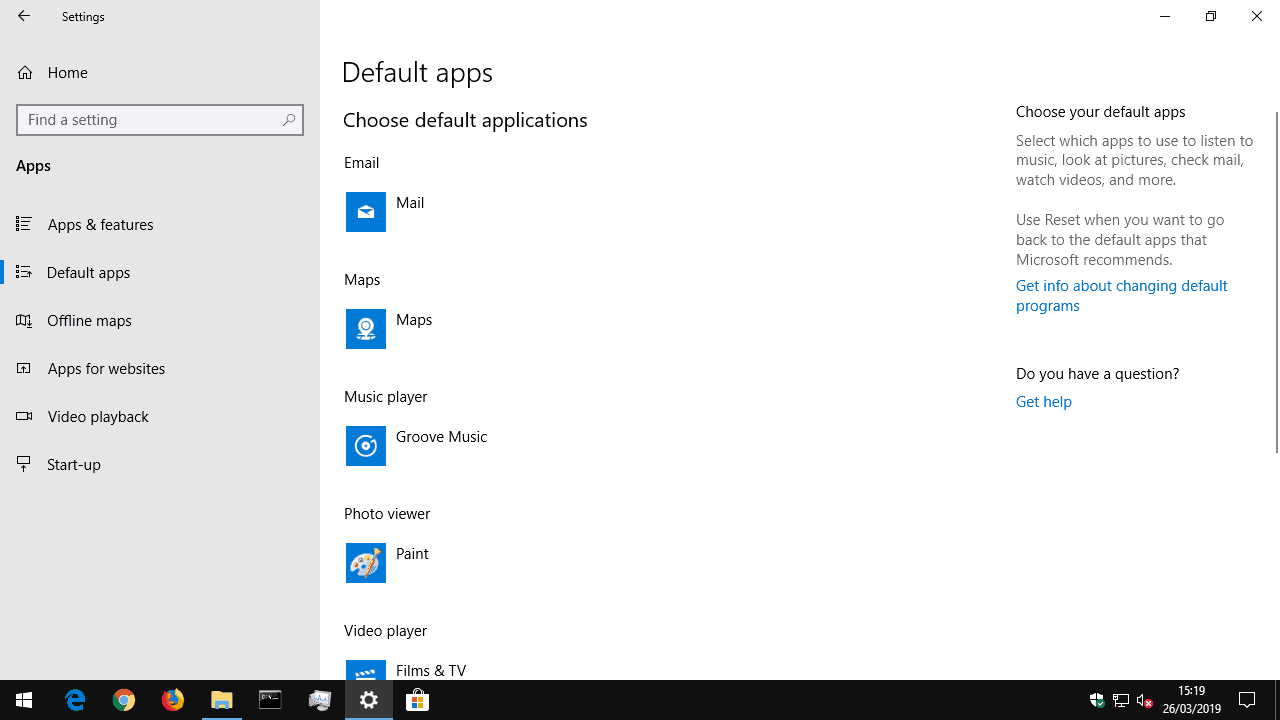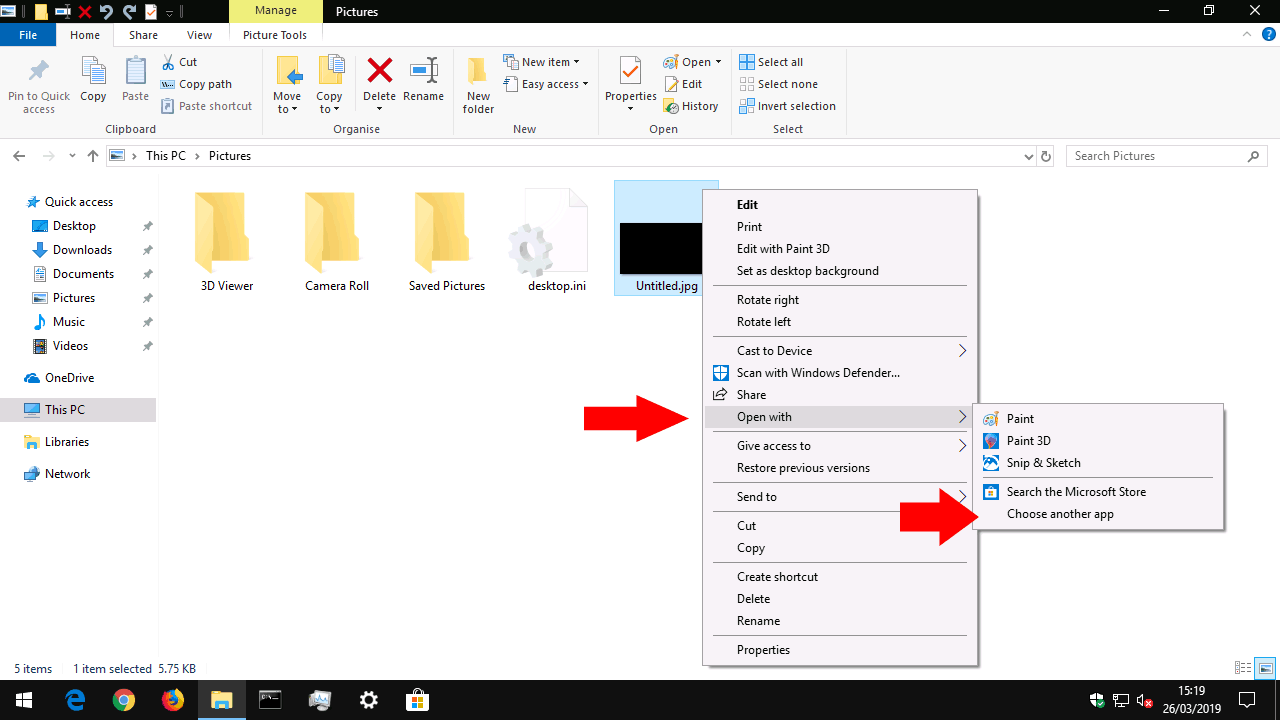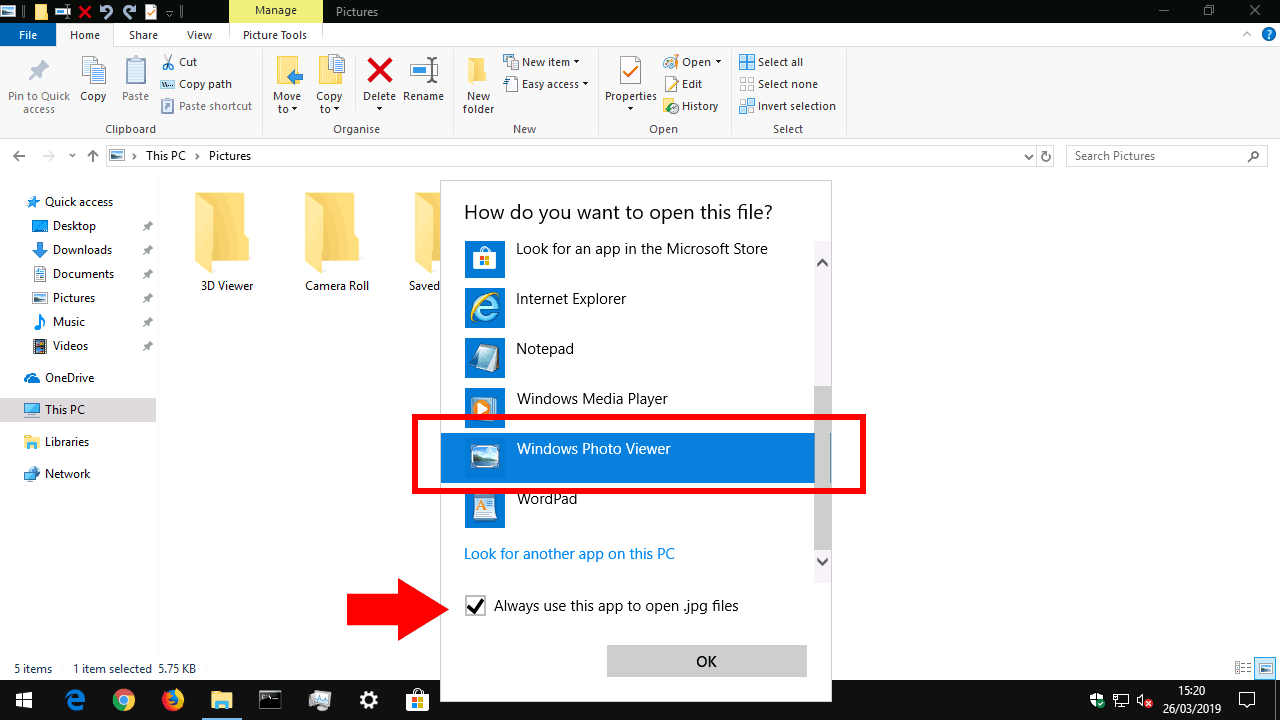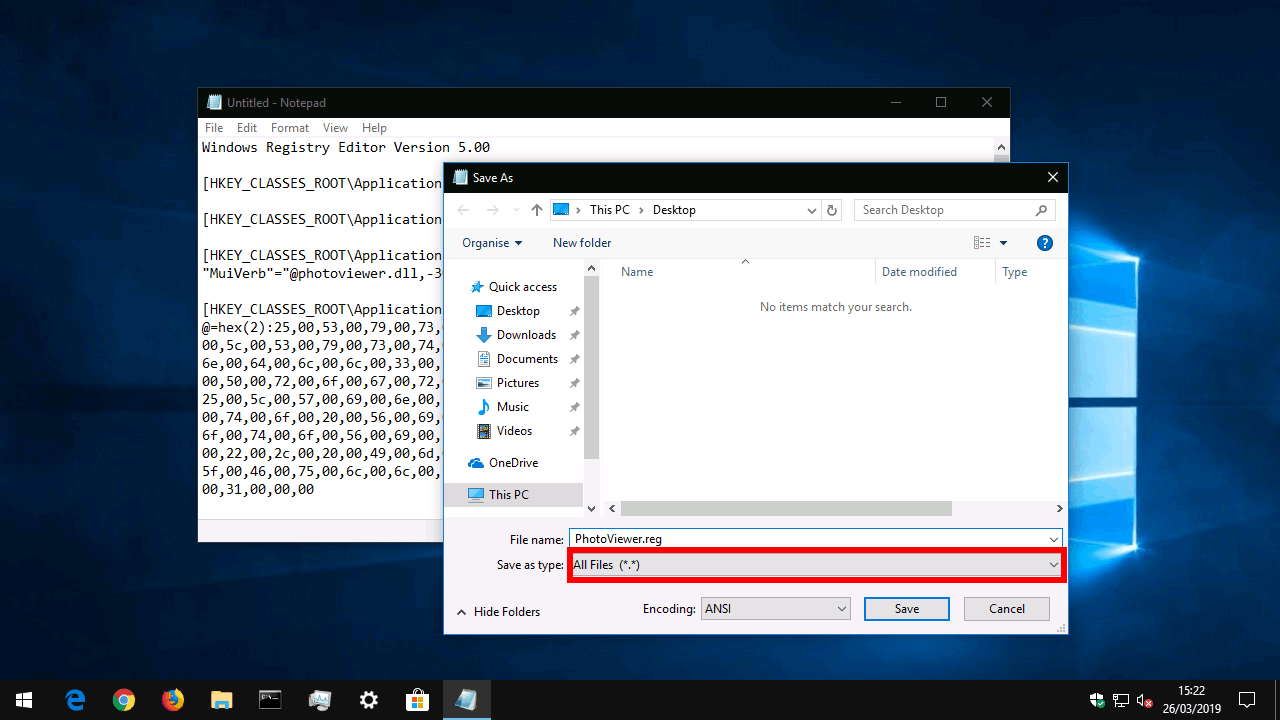উইন্ডোজ 10-এ আপনার ডিফল্ট চিত্র প্রদর্শক হিসাবে উইন্ডোজ ফটো ভিউয়ারকে কীভাবে ব্যবহার করবেন
উইন্ডোজ 10 আপনার পিসিতে ইমেজ ফাইলগুলির সাথে ইন্টারঅ্যাক্ট করার জন্য চকচকে নতুন ফটো অ্যাপ্লিকেশনটিকে ডিফল্ট অভিজ্ঞতা হিসাবে চালু করেছে। সামগ্রিকভাবে আরও পরিশীলিত অফার থাকা সত্ত্বেও, একক চিত্র ফাইলগুলি দেখার সময় নিখুঁত গতি এবং সরলতার জন্য এটি পুরানো উইন্ডোজ ফটো ভিউয়ার অ্যাপ্লিকেশনটির সাথে মেলে না। আপনি যদি উইন্ডোজ 7 এর যুগের সহজ অভিজ্ঞতাটি মিস করেন তবে এটি পুনরায় ইনস্টল করতে পড়ুন।
আপনি যদি উইন্ডোজ 7, উইন্ডোজ 8 বা উইন্ডোজ 8.1 থেকে আপগ্রেড করেন
যদি আপনি কোনও বিদ্যমান পিসিতে উইন্ডোজ 10-এ কোনও স্থান-আপগ্রেড সম্পাদন করেন (উইন্ডোজ 10 অ্যাপ্লিকেশনটি পান) এর মাধ্যমে আপনার উইন্ডোজ ফটো ভিউয়ারটি এখনও উপলব্ধ রয়েছে। আপনি ইমেজ ফাইলগুলির “ওপেন উইথ” মেনু থেকে এটি অ্যাক্সেস করতে সক্ষম হবেন।
আপনাকে যা করতে হবে কেবল এটিই ডিফল্ট চিত্র দর্শকের কাছে ফিরে যেতে হবে – উইন্ডোজ সেটআপের সময় ফটো স্বয়ংক্রিয়ভাবে ডিফল্ট হিসাবে কনফিগার করে। এটির বিপরীতে, সেটিংস অ্যাপ্লিকেশনটি খুলুন এবং “অ্যাপস” বিভাগটি ক্লিক করুন।
“ডিফল্ট অ্যাপ্লিকেশন” পৃষ্ঠাতে নেভিগেট করুন এবং “ফটো ভিউয়ার” টাইল ক্লিক করুন। প্রদর্শিত তালিকায় উইন্ডোজ ফটো ভিউয়ারটি ক্লিক করুন। কোনও চিত্র ফাইল খোলার সময় এটি এখন ডিফল্ট অ্যাপ্লিকেশন হিসাবে ব্যবহৃত হবে।
উইন্ডোজ 10 এর নতুন সংস্করণগুলিতে, আমরা উইন্ডোজ ফটো ভিউয়ারটিকে ডিফল্ট অ্যাপ্লিকেশন তালিকায় কোনও উপলভ্য বিকল্প হিসাবে দেখাবে না – এটি সক্ষম থাকলেও। আপনি যে ফাইলটি এটির সাথে ব্যবহার করতে চান তার জন্য পূর্বনির্ধারিত হিসাবে সেট করার জন্য একটি workaround হয়।
এটি অর্জনের একটি দ্রুত পদ্ধতি হ’ল ফাইল এক্সপ্লোরারে একটি চিত্র ফাইল খুঁজে পাওয়া, এটিকে ডান ক্লিক করুন এবং এর সাথে খুলুন> অন্য অ্যাপ্লিকেশন চয়ন করুন চয়ন করুন। তালিকায় উইন্ডোজ ফটো ভিউয়ার নির্বাচন করুন এবং তারপরে নীচে চেকবক্সটি টিক করুন “সর্বদা এই অ্যাপ্লিকেশনটি খোলার জন্য ব্যবহার করুন” “
আপনি যদি উইন্ডোজ 10 এর একটি পরিষ্কার ইনস্টল করেন বা একটি নতুন ডিভাইস রাখেন
দুর্ভাগ্যক্রমে, উইন্ডোজ 10 এর একটি পরিষ্কার অনুলিমে উইন্ডোজ ফটো ভিউয়ারকে পুনরুদ্ধার করা আরও জটিল। নতুন ইনস্টলগুলিতে অ্যাপ্লিকেশনটি লুকিয়ে থাকা এবং অক্ষম করা আছে। উইন্ডোজ ফটো ভিউয়ারের নিজস্ব এক্সিকিউটেবল (.exe) না থাকায় এটি পুনরায় সক্ষম করার জন্য উইন্ডোজ ফটো ভিউয়ার লাইব্রেরির জন্য একটি লঞ্চ লক্ষ্য যোগ করতে সিস্টেম রেজিস্ট্রি পরিবর্তন করা প্রয়োজন (ফটোভিউর.ডিল) Photo এখানে একটি স্ট্যান্ডার্ড সতর্কতা আসবে – রেজিস্ট্রি সম্পাদনাগুলি মাইক্রোসফ্ট দ্বারা অসমর্থিত এবং আপনার সিস্টেমে অনাকাঙ্ক্ষিত পরিণতি ঘটাতে পারে।
উইন্ডোজ 10 এর রিলিজে সঠিক রেজিস্ট্রি কীগুলি আবিষ্কার করার জন্য ক্রেডিট টেনফরমগুলিতে নেক্সাসের উপরে চলে গেছে । এই কৌশলটি ব্যবহার করতে, আপনাকে ফোরাম পোস্ট থেকে কোডটি একটি নতুন রেজিস্ট্রি স্ক্রিপ্টে অনুলিপি করতে হবে। স্টার্ট মেনু থেকে নোটপ্যাড খুলুন, সম্পাদকটিতে স্ক্রিপ্টটি অনুলিপি করুন এবং পেস্ট করুন এবং ফাইলটি সংরক্ষণ করুন। সংরক্ষণ উইন্ডোতে, “টাইপ হিসাবে সংরক্ষণ করুন” জন্য “সমস্ত ফাইল” নির্বাচন করুন এবং “.reg” এক্সটেনশান – যেমন “ফটোভিউর.গ্রিগ্র” সহ ফাইলটি সংরক্ষণ করুন।
যা যা অবশিষ্ট রয়েছে তা রেজিস্ট্রি স্ক্রিপ্ট চালানো – ফাইলটিতে ডাবল-ক্লিক করুন এবং প্রদর্শিত প্রম্প্টগুলি স্বীকার করুন। আপনার এখন উইন্ডোজ ফটো ভিউয়ারটি অ্যাক্সেসযোগ্য খুঁজে পাওয়া উচিত, তাই আপনার ডিফল্ট ইমেজিং অ্যাপ্লিকেশন হিসাবে সেট করতে আপনি উপরে প্রদর্শিত কৌশলটি ব্যবহার করতে পারেন।